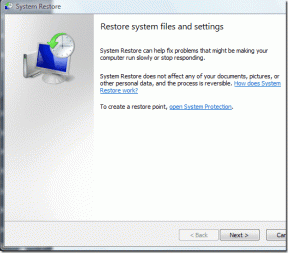Hur man länkar Trello-kort över brädorna
Miscellanea / / April 05, 2023
Trello, ett projektledningsverktyg baserat på Kanban, använder kort och listor för att gruppera komplicerade uppgifter i en logisk sekvens. Trello är en samarbetsapplikation som delar upp dina projekt i styrelser. Det ger dig en snabb överblick över vad som arbetas med, vem som arbetar med det och var det befinner sig i processen. Trello är en omtyckt, okomplicerad och användarvänlig samarbetsapplikation som gör att du kan ordna projekt och allt som hör till dem i styrelser. Dessutom kan du också länka Trello-kort över linjer. Hur många Trello-brädor och kort tillhör du? Responsen är mycket för många av er! Att underhålla alla dina styrelser kan bli extremt svårt när du arbetar med många projekt eller med många team. Du kan också ha ditt Trello-länkkort till ett annat kort, så att du kan hitta dig själv att byta mellan brädor ofta och kanske glömma vilket kort som innehåller vilket kort. Här kommer vi att gå över några metoder för hur du kan länka Trello-kort över hela linjen.

Innehållsförteckning
- Hur man länkar Trello-kort över brädorna
- Funktioner hos Trello-kort
- Steg för att länka Trello-kort över brädorna
- Steg för att ansluta kort på Trello
- Hur man länkar kort till ett annat kort i Trello
- Hur man arkiverar länkkort
- Hur man konverterar ett länkkort till ett vanligt kort
Hur man länkar Trello-kort över brädorna
Fortsätt läsa artikeln för att veta hur man länkar kort mellan brädor i Trello.
Funktioner hos Trello-kort
Trello är en visuell lösning som utrustar ditt team för att hantera alla projekt, arbetsflöden eller uppgiftsspårning.
- Genom att använda kortomslag och färger, Trello brädor och kort kan göras ännu mer estetiskt tilltalande. Du kan konfigurera frontpanelens display på dina Trello-kort med antingen dina egna foton eller bilder från Unsplash Galleri. Välj helt enkelt Omslag från menyn som visas på kortets baksida för att avgöra om du vill att bilagan ska visas ovanför kortets namn, som det gjorde tidigare.
- Trello är ett visuellt tilltalande och välorganiserat sätt att hantera projekt och uppgifter, men ibland kan dina projektbrädor bli fulla av för många kort. Avancerade checklistor gör att du tydligt kan kartlägga dessa rörliga pjäser när du vill dyka in i detaljerna för en uppgift eller har många förfallodatum och parter involverade i att utföra nämnda aktivitet.
- Butler är den enda Trello-funktionen som verkligen kommer att förändra ditt sätt att arbeta. Du kan minska repetitivt arbete genom att sätta upp automatisering, regler och instruktioner på dina Trello-brädor med hjälp av Butler.
- Dina ögon kanske fortfarande känner ansträngningen av ditt arbete när du arbetar på din högsta produktivitetsnivå. Trello-appen för iOS och Android har en mörkt lägesfunktion som du kan aktivera.
- Även om produktivitet och effektivt samarbete är pågående projekt, kan du positionera dig själv för att arbeta effektivt från var som helst i världen med lite tid och ansträngning. Trello är packad med användbara verktyg som kan hjälpa dig att göra mer med mindre ansträngning.
Steg för att länka Trello-kort över brädorna
Följ de givna stegen.
1. Öppna menyn till höger på WIP bräda, klicka Mer, och klistra sedan in webbadressen länk till denna tavla.
2. Skapa en ny lista som heter Flytta till WIP och klistra in webbadressen som ett nytt kort på Idéer styrelse.
Notera: Ett speciellt kort som länkar till WIP-kortet finns tillgängligt. Trello genererar automatiskt en miniatyrbild av tavlan, vilket gör den mycket lätt att hitta och attraktiv att titta på.
3. För att hålla båda brädorna anslutna, kopiera brädelänken för idéer bord och lägg den i en ny lista på WIP för att hålla båda korten anslutna. Kortlänkarna gör det enkelt att byta mellan de två Trello-brädorna.
Det är enkelt att ansluta Trello länkkort mellan kort. Det är inte svårt eller förvirrande att hantera flera Trello-brädor. Du kan sätta upp och underhålla ett nätverk av anslutna kort med dessa tekniker. Du kan koppla Trello till din e-post också. Efter det kan du svara på e-postmeddelanden från din Trello-tavla. Du blir mer produktiv och sparar tid som ett resultat.
Steg för att ansluta kort på Trello
Kort i Trello kan användas för att organisera idéer, projekt, frågor och andra former av data på din tavla. Det kan finnas kort som relaterar till eller har ett liknande syfte som andra kort när du arbetar med ett projekt.
Alternativ I: På mobil
1. Öppen Trello och logga in till ditt konto från startskärmen eller applådan.

2. Gå fram till brädet du vill kontrollera och ta en titt på ett av dess kort.
3. I den Snabba åtgärder avsnitt, välj Lägg till bilagor.
4. Sedan Välj Trello från menyn som öppnas.
5. Skriv nu namnet på kortet du vill bifoga och välj det från resultatlistan.
På ditt Trello-kort är det så du kan koppla dina kort. När du öppnar kortet kommer du att upptäcka alla associerade kort i området Bilagor.
Alternativ II: På skrivbordet
1. Öppna Trello webbapp i din webbläsare och Logga in på ditt konto.

2. Navigera till brädorna och välj det kort som du vill redigera.
3. Under Lägg till på kortet sektionen på höger sida av kortet klicka på Anknytning.
4. Sedan Välj Trello från menyn som öppnas.
5. Skriv nu namnet på kortet du vill bifoga och välj det från resultatlistan.
Läs också:Hur man får google play-spel på iphone.
Hur man länkar kort till ett annat kort i Trello
Trello har en korttyp som kallas Trello länkkort. När en URL ingår i ett korts titel genereras de automatiskt. Ett länkkort skapas genom att lägga till en URL från en kompatibel tjänst till kortets titel. Om ditt konto stöder Link-kort kommer det omedelbart att förvandlas till ett Link-kort och erbjuda en tankeväckande förhandsvisning av materialet. Trello Link-kort är endast tillgängliga när ett Atlassian-konto är kopplat till ditt Trello-konto.
Auktorisering för ett länkat kort
Du måste logga in på tjänsten du länkar till för att kunna se innehåll som inte är tillgängligt för allmänheten.
1. Lägg in URL: en i kortets titel.
2. Klicka nu på Ansluta.
3. Slutligen ser du ett fönster för inloggning. För att bevilja åtkomst, klicka Tillåta.
Hur man arkiverar länkkort
länkkort beter sig precis som vanliga kort och kan tas bort från arkivet via Board-menyn. För att arkivera ett länkkort.
1. För att snabbmenyn ska visas högerklickar du på länkkort.
2. Välj nu Arkivkort.
Hur man konverterar ett länkkort till ett vanligt kort
Länkar är platshållare som låter dig komma åt innehåll från andra webbplatser direkt på din tavla. Istället är du mer än välkommen att använda ett typiskt Trello-kort.
1. För att komma åt snabbmeny, högerklicka på Länkkort.
2. Välj konvertera till vanligt kort.
Hur man förhandsgranskar länkkort
Merparten av tiden kommer att klicka på ett länkkort leda dig bort från Trello och till relaterat material. En knapp med etiketten Förhandsvisning kan inkluderas på framsidan av flera länkkortstyper. Utan att lämna Trello, klicka på den knappen för att se en större glimt av det materialet.
Ibland är det enklaste instrumentet det bästa. Trello liknar en virtuell anslagstavla. Du kan också länka Trello länkkort till ett annat. Det är gratis och enkelt att använda. Du kan definitivt prova det om du hanterar flera projekt och letar efter en metod för att bli mer organiserad.
Vanliga frågor (FAQs)
Q1. Kan Trello-brädorna länkas till varandra?
Ans. Ja, länkar mellan Trello-brädorna är möjliga.
Q2. Hur överför man kort till brädor?
Ans. Skriv helt enkelt kortets eller brädans namn i sökfältet högst upp på sidan och tryck på enter för att länka till det i Trello.
Q3. Hur ansluter jag två kort i Trello?
Ans. I Trello kan du koppla kort genom att dra dem nära varandra.
Q4. På Trello, vad gör Butler?
Ans. Butler skapar anslagstavlor, listor och kort för att hjälpa team att hantera och spåra uppgifter. Dessutom har den möjligheter för samarbete och chatt.
F5. Vart tar arkiverade kort vägen i Trello?
Ans. Kort som har arkiverats listas på arkivet i kolumnen "Slutfört".
F6. Kan kort synkroniseras i Trello?
Ans. I Trello kan du synkronisera kort. Öppna Trello och välj det kort du vill synkronisera för att komma igång. Klicka sedan på de tre raderna i kortets nedre vänstra hörn. Dialogrutan Synkroniseringsinställningar visas som ett resultat. Välj de kort från ditt konto som du vill synkronisera i dialogrutan Synkroniseringsinställningar och klicka sedan på OK.
F7. Kan du flytta kort mellan brädor i Trello?
Ans. Ja, du kan flytta kort mellan brädor i Trello. Vart du än vill flytta kortet, öppna brädet. Flytta från brädet kan väljas genom att klicka på kortet du vill flytta. Klicka på OK efter att ha valt brädet som kortet ska flyttas till.
F8. Hur kan jag dela ett kort på Trello?
Ans. På Trello är det enklaste sättet att dela det genom att dra och släppa ett kort i ett chattfönster.
F9. På Trello, hur slår jag samman anslagstavlor?
Ans. I Trello väljer du de anslagstavlor du vill kombinera genom att gå till området Brädor på ditt konto. Klicka på knappen Slå samman anslagstavlor efter det.
Q10. Kan Trello användas offline?
Ans. Ja, den kan också användas offline.
Rekommenderad:
- Kan du ta ut pengar från Chimes sparkonto?
- Hur du tar bort dig själv på Instagram Post
- Hur man exporterar MS Teams-konversation
- Åtgärda Office 365 Filnamnet är ogiltigt vid lagringsfel
Trello är effektivt på grund av sin flexibilitet och enkelhet. Det kan fungera som en plats för att hålla reda på idéer, en att göra-lista eller ett arbetsflöde du skapar. Det är möjligt att du måste länka Trello-kort mellan brädor för olika ändamål och använda dem för allt som nämns ovan om du hanterar många Trello-brädor. För att vara en tavla, kort, anmärkning eller handling i Trello kan du snabbt hämta och dela en länk. Vi hoppas verkligen att den här artikeln var användbar på något sätt och att du nu förstår hur du gör länka Trello-kort över linjer. Använd kommentarsfältet nedan för att kontakta oss med eventuella frågor eller förslag du kan ha.